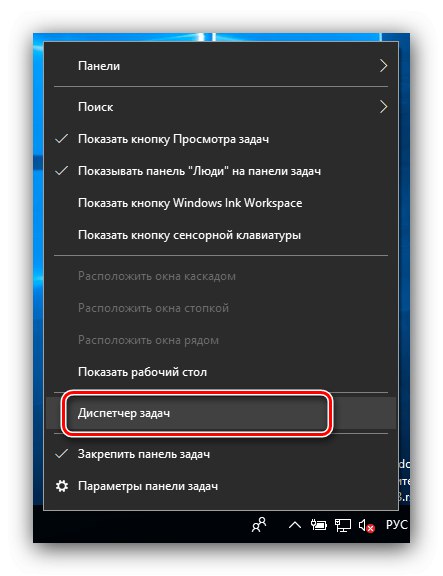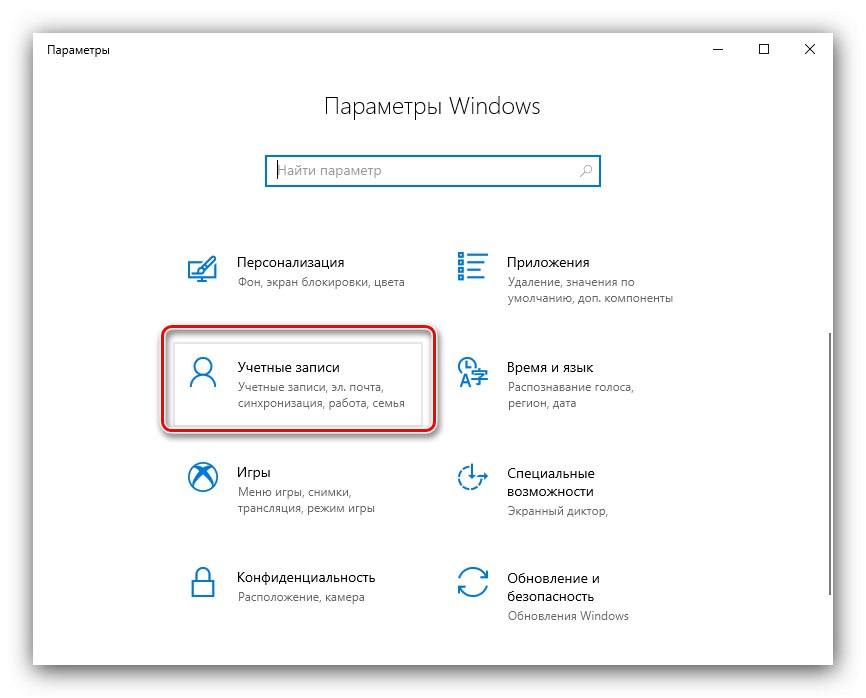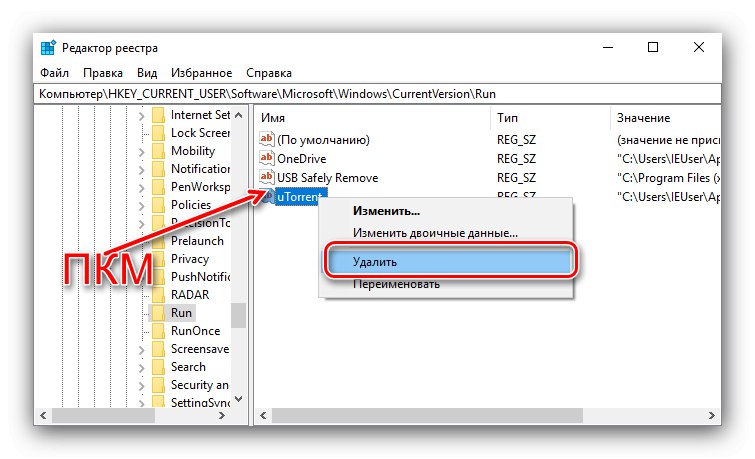يمكن أن يكون بدء تشغيل البرامج تلقائيًا عند بدء تشغيل النظام أمرًا مناسبًا في بعض المواقف ، ومع ذلك ، فكلما تم تسجيل المزيد من العناصر عند بدء التشغيل ، كلما "بدأ" الكمبيوتر بشكل أبطأ. يتم إنشاء حمولة كبيرة من هذا النوع بشكل خاص من قبل العديد من عملاء شبكة التورنت ، لذلك نريد اليوم التحدث عن كيفية إزالتها من التشغيل التلقائي لنظام التشغيل Windows 10.
إزالة السيول من بدء تشغيل Windows 10
في أحدث إصدار من نظام التشغيل من Microsoft ، يمكن حل مشكلة اليوم بعدة طرق ، أهمها طريقتان - الإزالة من القائمة بوسائل النظام ومن خلال إعدادات البرنامج نفسه. لنبدأ بالأخير.
الطريقة الأولى: إعدادات عميل Torrent
تسمح معظم التطبيقات الحديثة للعمل مع شبكات BitTorrent للمستخدم بضبط السلوك ، بما في ذلك ضبط معلمات التشغيل عند بدء تشغيل النظام. كمثال ، سوف نستخدم الحل الشائع يوتورنت احدث اصدار.
- قم بتشغيل التطبيق واستخدم عناصر القائمة "إعدادات" – "إعدادات البرنامج".
- افتح القسم "مشتركة"... ابحث عن الكتلة في علامة التبويب "التكامل مع Windows"... لتعطيل التمهيد عند بدء تشغيل النظام ، قم بإلغاء تحديد الخيارات "تشغيل uTorrent مع Windows" و "تشغيل مصغر".
- لإغلاق البرنامج تمامًا بالنقر فوق علامة التبويب ، افتح علامة التبويب "واجهه المستخدم" وتعطيل الخيار "زر الإغلاق يخفي الدرج".
- انقر فوق "تطبيق" و "حسنا" وأغلق نافذة إعدادات muTorrent. أعد تشغيل الكمبيوتر لاختبار فعالية أفعالك.
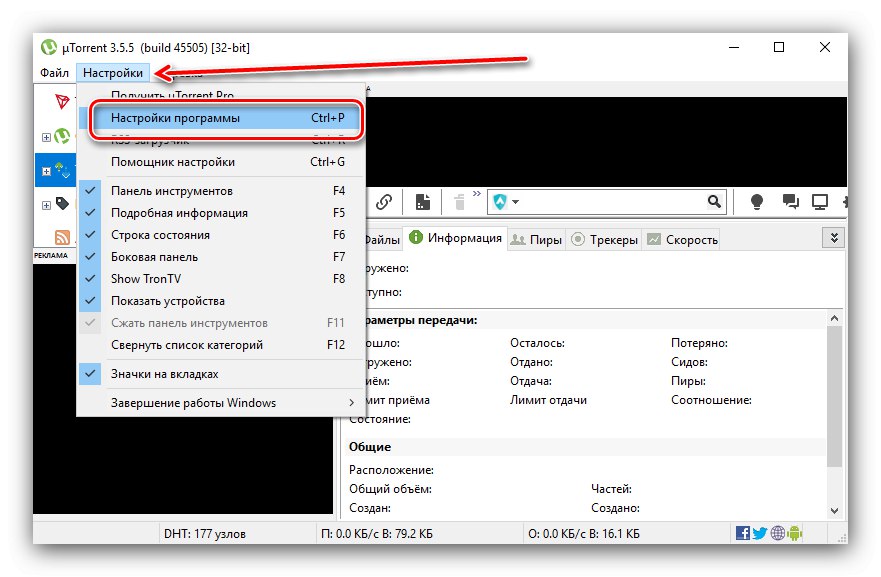
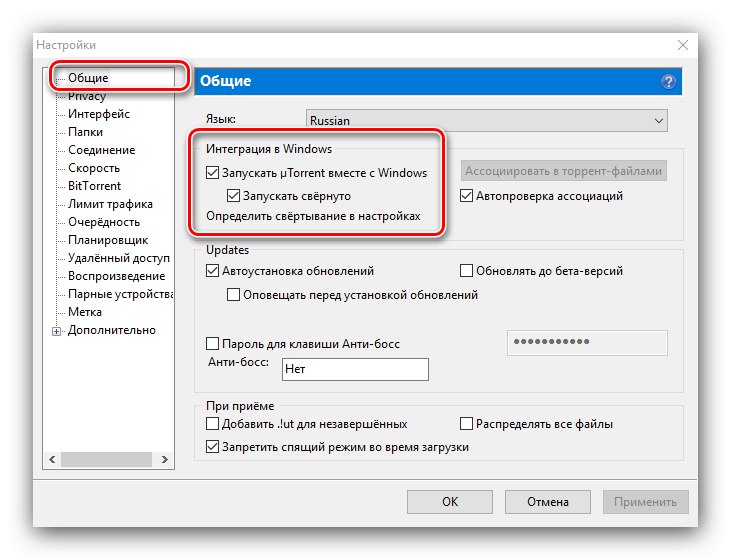
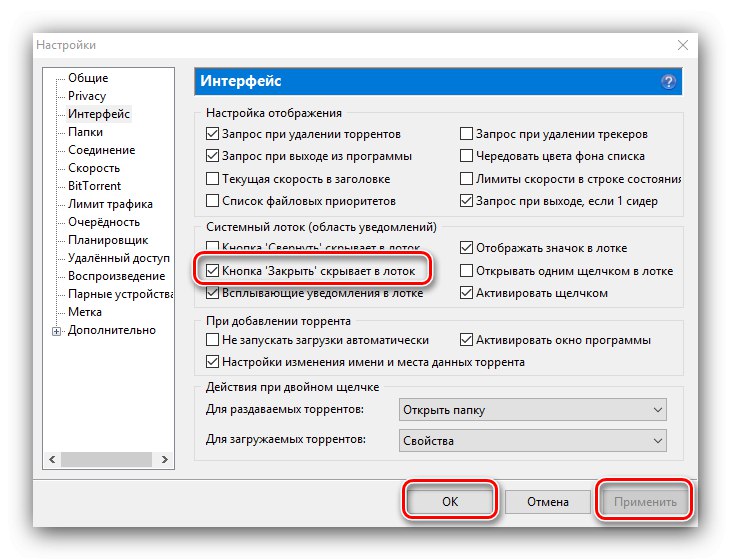
في عملاء التورنت الآخرين ، توجد هذه المعلمات أيضًا ، فقط يتم تسميتها بشكل مختلف وتقع في أماكن مختلفة.
الطريقة الثانية: "إدارة المهام"
لسبب أو لآخر ، فإن تعطيل التشغيل التلقائي في إعدادات البرنامج نفسه ليس فعالًا دائمًا ، ولهذا السبب عليك اللجوء إلى إمكانات نظام التشغيل. سيكون أول هذه العناصر هو التحكم في بدء التشغيل في "مدير المهام".
- مكالمة "مدير المهام" بأي طريقة مناسبة - على سبيل المثال ، عن طريق النقر بزر الماوس الأيمن على شريط المهام.
![افتح مدير المهام لإزالة عميل التورنت من التشغيل التلقائي لنظام التشغيل Windows 10]()
- اذهب إلى علامة التبويب "أبدء"... قم بالتمرير عبر قائمة التطبيقات إلى موضع عميل التورنت الخاص بك ، وحدده واضغط على زر الماوس الأيمن. حدد عنصر القائمة "تعطيل".
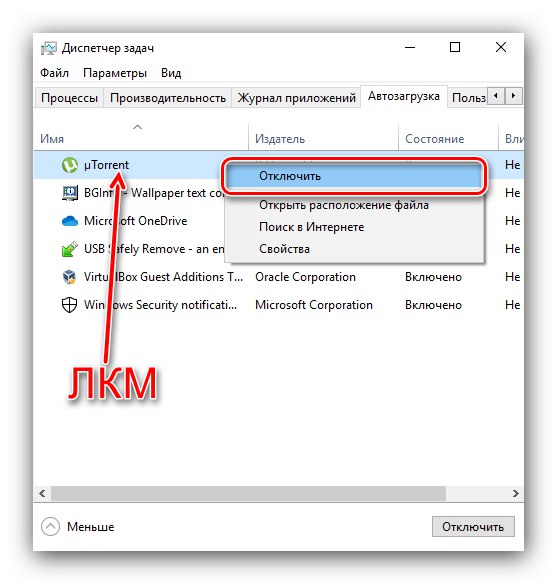
يرجى ملاحظة أنه في بعض إصدارات Windows 10 1809 والإصدارات الأحدث ، قد لا تظهر علامة تبويب بدء التشغيل في "إدارة المهام" وهذه الطريقة ليست مناسبة لهم.
الطريقة الثالثة: "المعلمات"
في الإصدار 1809 والإصدارات الأحدث (حتى الإصدار الحالي وقت كتابة هذا التقرير ، 1909) ، يمكن أيضًا التحكم في تطبيقات التشغيل التلقائي من خلال الأداة الإضافية "خيارات".
- اكتشف "خيارات" اختصار لوحة المفاتيح فوز + أنا... حدد البند "التطبيقات".
- استخدم القائمة الجانبية للانتقال إلى النافذة "أبدء".
- انظر بعناية إلى القائمة وابحث عن البرنامج المستهدف فيها. لاستبعاده من بدء التشغيل عند تشغيله ، ما عليك سوى النقر بزر الماوس الأيسر على المفتاح الموجود على الجانب.
- أغلق "خيارات" - تم ذلك.
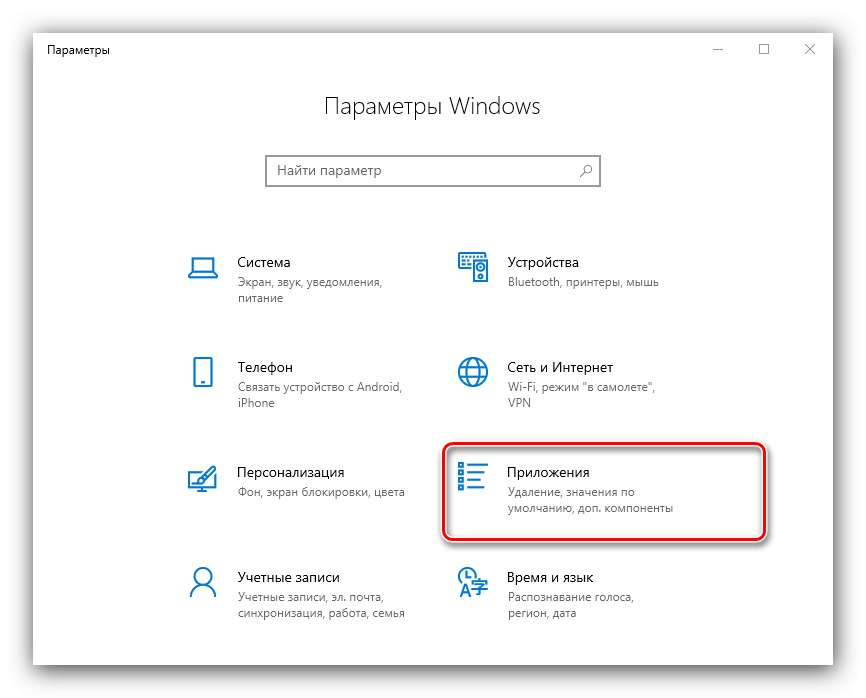
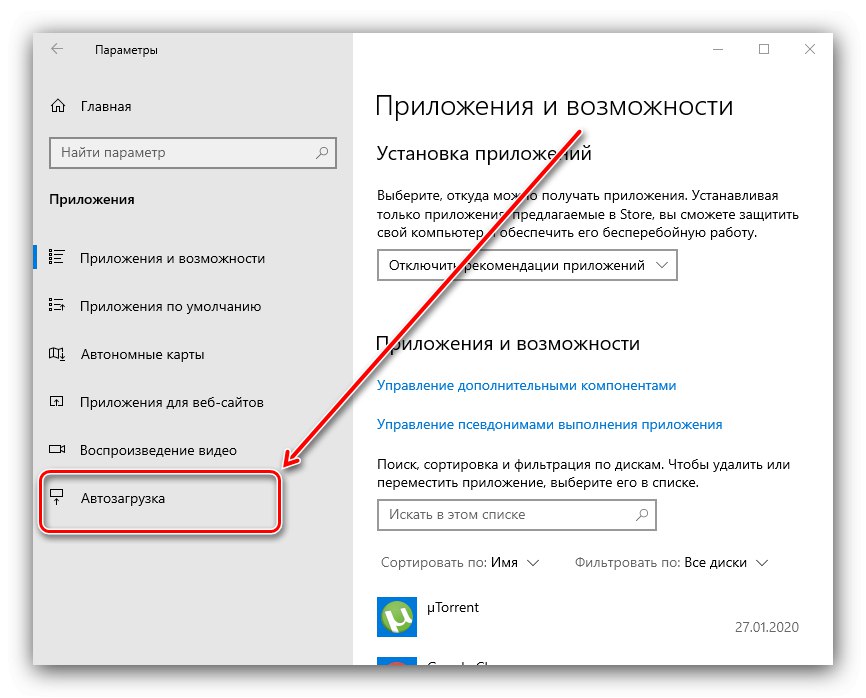
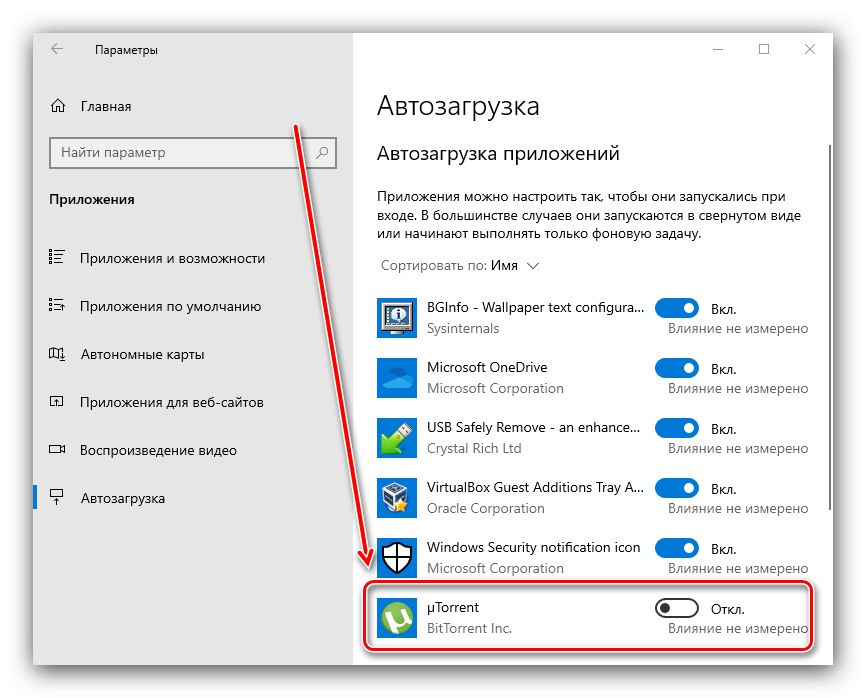
استخدام اليوم "المعلمات" تعتبر الطريقة الموصى بها لإدارة بدء التشغيل.
الطريقة الرابعة: إعدادات الخصوصية
قد يجد مستخدمو Windows 10 ، الإصدار 1709 والإصدارات الأحدث أن استخدام مدير بدء التشغيل غير فعال. الحقيقة هي أنه ، بدءًا من هذا الإصدار ، تتضمن "العشرة الأوائل" افتراضيًا إعدادات الحساب ، عندما يتم حفظ معلومات حول الجلسة المكتملة في بيانات الحساب - يتم استخدامها بعد تشغيل الكمبيوتر لإطلاق تطبيقات غير مكتملة ، بما في ذلك عملاء التورنت. يمكنك تعطيل استخدام بيانات الحساب على النحو التالي:
- اكتشف "خيارات" واستخدام البند "حسابات".
![افتح حسابات لإزالة عميل التورنت من التشغيل التلقائي لنظام التشغيل Windows 10]()
انتقل بعد ذلك إلى خيارات تسجيل الدخول.
- ابحث عن الخيار على الصفحة "استخدم تفاصيل تسجيل الدخول الخاصة بي ..." وقم بإلغاء تنشيطه باستخدام المفتاح المقابل.
- أغلق "خيارات".
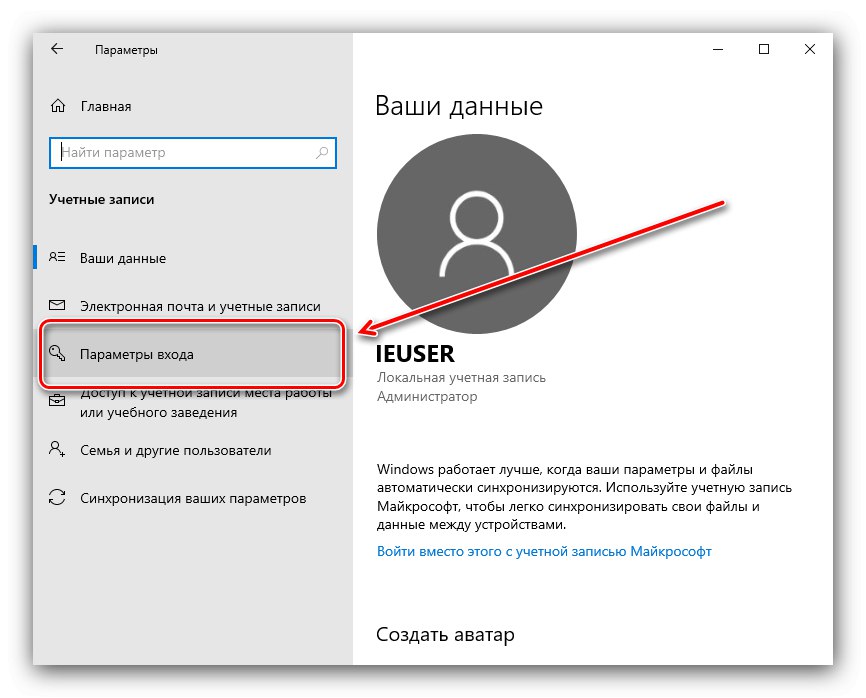
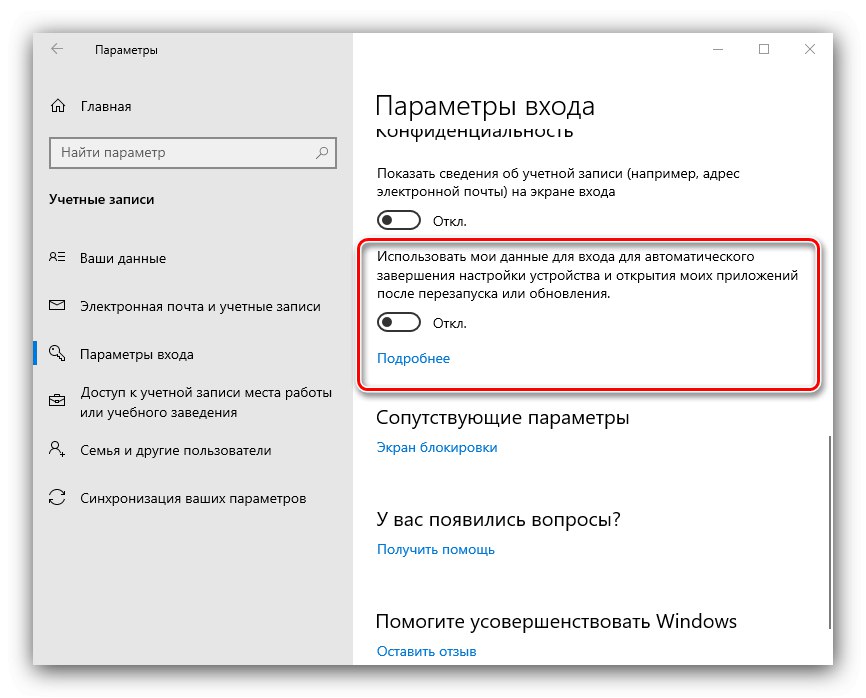
من الأفضل استخدام هذه الطريقة مع إزالة البرنامج من بدء التشغيل.
الطريقة الخامسة: "محرر التسجيل"
إذا لم تساعدك أي من الطرق المذكورة أعلاه ، فيجب عليك استخدام تحرير سجل Windows 10.
- مزيج الصحافة Win + R.... في مربع النافذة "يركض" أدخل الاستعلام
رجديتوانقر "حسنا". - ستبدأ "محرر التسجيل"... انتقل إليها على طول المسار التالي:
HKEY_CURRENT_USERSOFTWAREM MicrosoftWindowsCurrentVersionRun - تتم تسمية جميع الإدخالات في هذا الدليل بأسماء البرامج المسجلة في بدء التشغيل. ابحث بينهم عن الشخص الذي يطابق عميل التورنت المستهدف.
- حدده ، انقر بزر الماوس الأيمن وحدد "حذف".
![قم بإزالة إدخال التسجيل لإزالة عميل التورنت من بدء تشغيل Windows 10]()
أكد رغبتك.
- بعد حذف الإدخال ، أغلق الأداة الإضافية وأعد تشغيل الكمبيوتر.
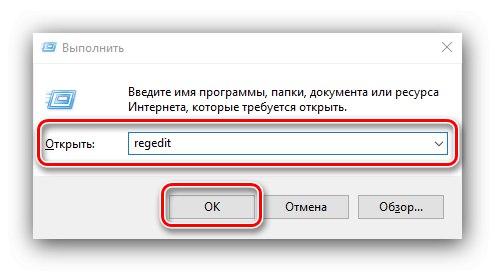
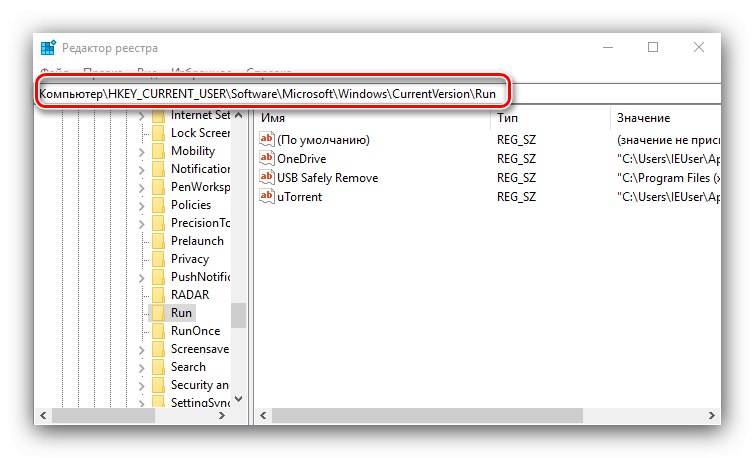
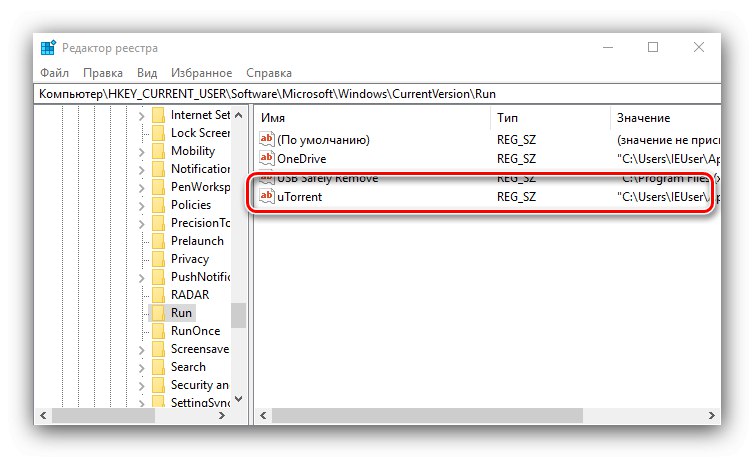
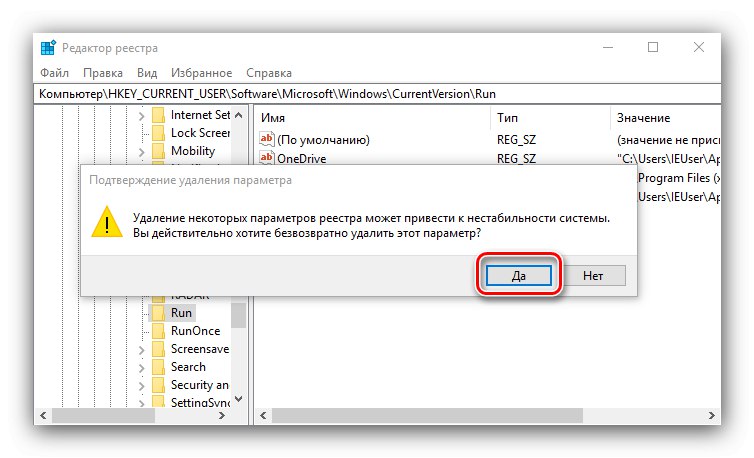
باستخدام "محرر التسجيل" هو الحل النهائي للمشكلة.
تتم إزالة التطبيق من بدء التشغيل ، ولكن بعد فترة يظهر مرة أخرى
في بعض الأحيان ، يواجه المستخدمون المشكلة التالية: يتم تنظيف تطبيق تنزيل التورنت بشكل طبيعي ولا يتم الشعور به لبعض الوقت ، ولكن بعد ذلك يبدأ مرة أخرى عند بدء تشغيل النظام. في هذه الحالة ، بعد تكرار إجراء الإغلاق ، بعد بضعة أيام ، تتكرر الحالة مع الإضافة التلقائية للتشغيل التلقائي مرة أخرى. هناك سببان لهذا السلوك ، الأول هو الأول - خصائص العميل نفسه. الحقيقة هي أن العديد من الحلول للعمل مع شبكات التورنت يتم تحقيق الدخل منها من خلال الإعلانات المضمنة ، مما يجعل من غير المربح للمطورين أن يتم إطلاق البرنامج فقط بناءً على طلب المستخدم. يتجاوزون قيود النظام عن طريق إضافة منتجاتهم سرًا إلى قائمة بدء التشغيل. يوجد حلان هنا - إما قبوله ، أو التوقف عن استخدام التطبيق ، وإلغاء تثبيته وتثبيت بديل ، لحسن الحظ ، يوجد العديد منهم.
السبب الثاني هو أن التطبيق وقع ضحية لعدوى فيروسية. عادة ما يكون هذا مصحوبًا بأعراض إضافية مثل النشاط غير المعتاد وزيادة استهلاك الموارد وظهور التطبيقات أو التنزيلات في العميل والتي لم يقم المستخدم بإضافتها بالضبط. في مثل هذه الحالة ، ينبغي اتخاذ الإجراءات في أقرب وقت ممكن.
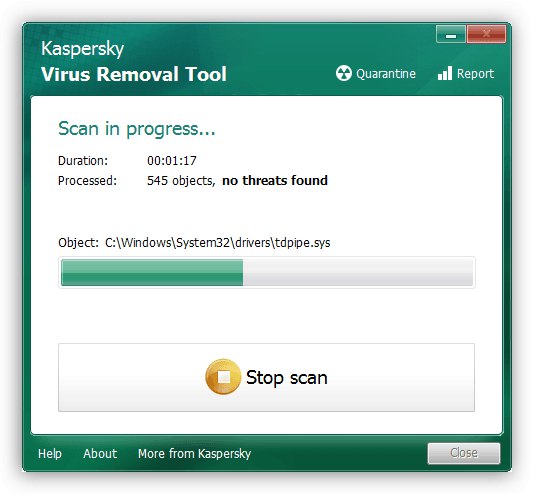
المزيد من التفاصيل: محاربة فيروسات الكمبيوتر
خاتمة
وبالتالي ، أخبرناك عن طرق إزالة عميل التورنت من قائمة التشغيل التلقائي لنظام التشغيل Windows 10 ، ونظرنا أيضًا في الحالة التي تتم فيها إضافة البرنامج تلقائيًا إليه. بإيجاز ، نلاحظ أنه عادة لا ينبغي أن تكون هناك أي مشاكل في تعطيل التشغيل التلقائي.